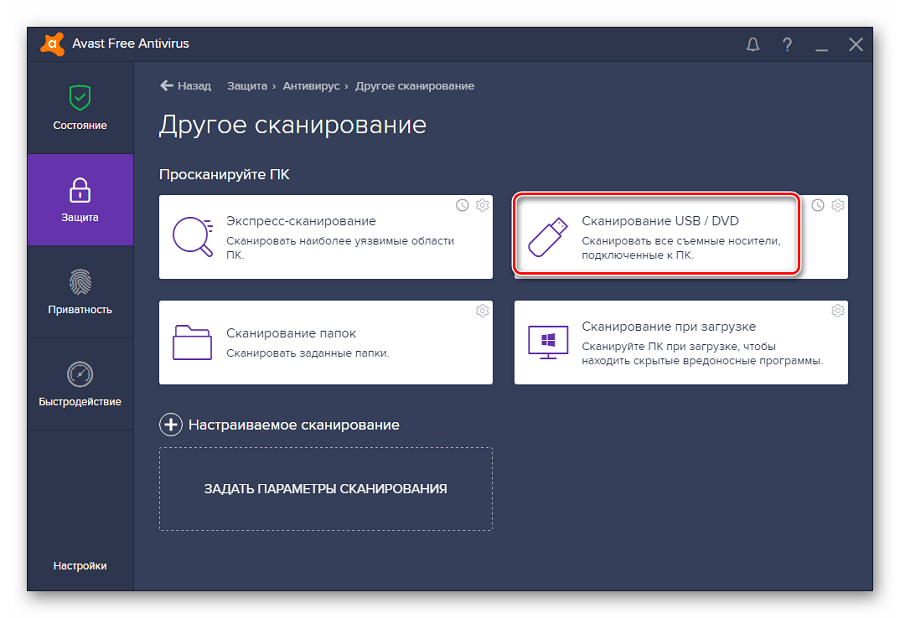Зміст
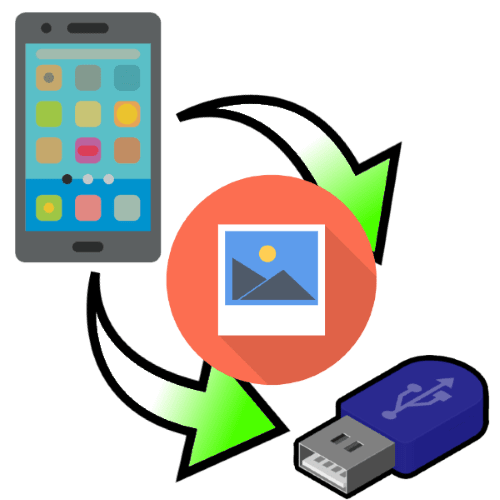
Спосіб 1: дротове підключення
Для сучасних телефонів під управлінням Android і iOS є з'єднання з флешкою по кабелю. Принцип роботи цієї функції відрізняється для ОС від Google і Apple, тому розглянемо обидва окремо.
Android
В андроїд вже досить довгий час присутня технологія On The Go (OTG), яка дозволяє підключати до телефонів різноманітну USB-периферію, в тому числі і флешки. Для роботи цієї можливості необхідно наступне:
- Спеціальний перехідник, бажано від надійного виробника;
- Встановлене на пристрої ПЗ для перевірки працездатності ОТГ, наприклад, USB OTG Checker;
- Додаток-менеджер файлів з підтримкою читання флешок.
Читайте також: найкращі Файлові менеджери для Android
Тепер переходимо безпосередньо до процедури.
- Підключіть флешку до перехідника, потім з'єднайте його з телефоном.
- Запустіть USB OTG Checker і перевірте, чи розпізнається ваш накопичувач. Якщо все нормально, ви побачите інформацію як на скріншоті далі.
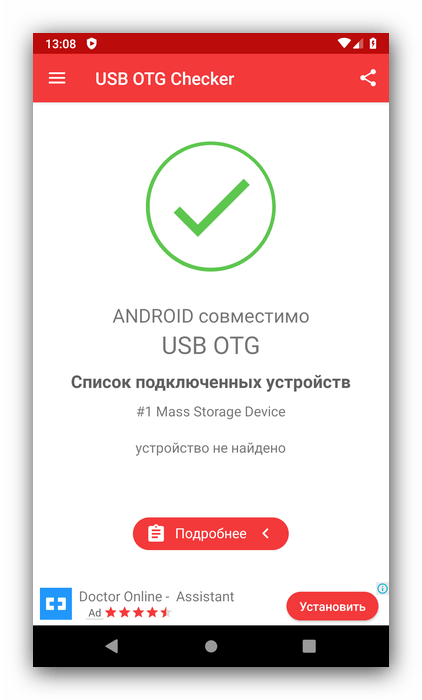
В іншому випадку зверніться до розділу вирішення проблем цієї статті.
- Запустіть файловий менеджер і перейдіть до папки
Camera/DCIMвнутрішнього накопичувача пристрою. Якщо потрібний каталог відсутній, перевірте таку ж адресу на карті пам'яті. Також зняті на камеру фото можуть знаходиться в інших підпапках директорії Camera або ж в її корені. Виділіть знімки, копію яких бажаєте зробити, потім скористайтеся функцією копіювання. - Перейдіть до розділу флешки (він може називатися як завгодно, орієнтуйтеся на буквосполучення USB в назві), виберіть в ньому відповідний каталог і вставте туди знімки.
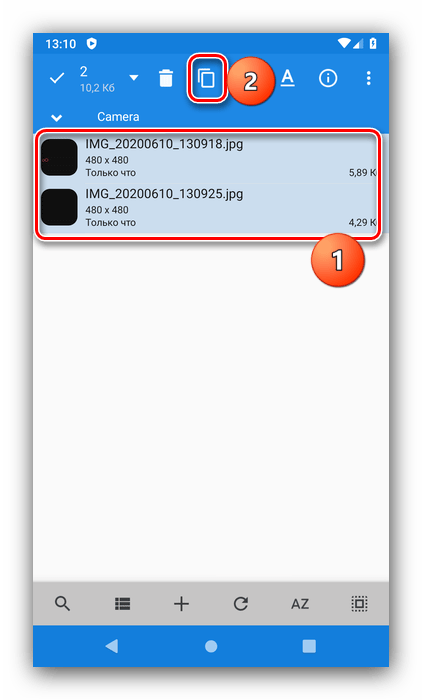
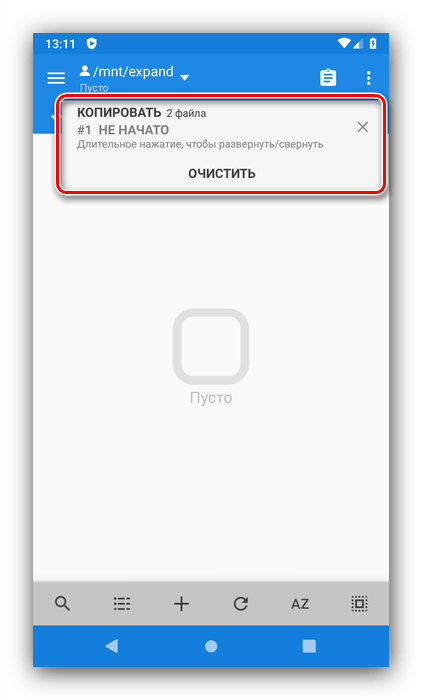
Готово – ви скопіювали фото на зовнішній накопичувач.
IOS
В айФонах процедура виглядає подібно Андроїд-девайсів, проте ніякого додаткового софта встановлювати не потрібно: головне, щоб телефон працював під управлінням айОС 13 і вище, а також придбати перехідник Lightning OTG, який виглядає приблизно так:

Сама процедура підключення і перенесення фото виконується наступним чином:
- Підключіть флешку та адаптер, а потім підключіть цю конструкцію до iPhone.
- Запустіть додаток»файли" .
- У вікні програми перейдіть до розділу " огляд» , далі виберіть «мій телефон» і там зайдіть в каталог з фото.
- Відкрийте папку, знайдіть там зображення, виділіть їх довгим дотиком, повторіть цей жест, потім тапніте " копіювати»
. Поверніться до пункту
" огляд»
, і за допомогою категорії
»місця"
Виберіть вашу флешку, після чого знову скористайтеся лонгтапом і натисніть
& 171; вставити & 187;
..
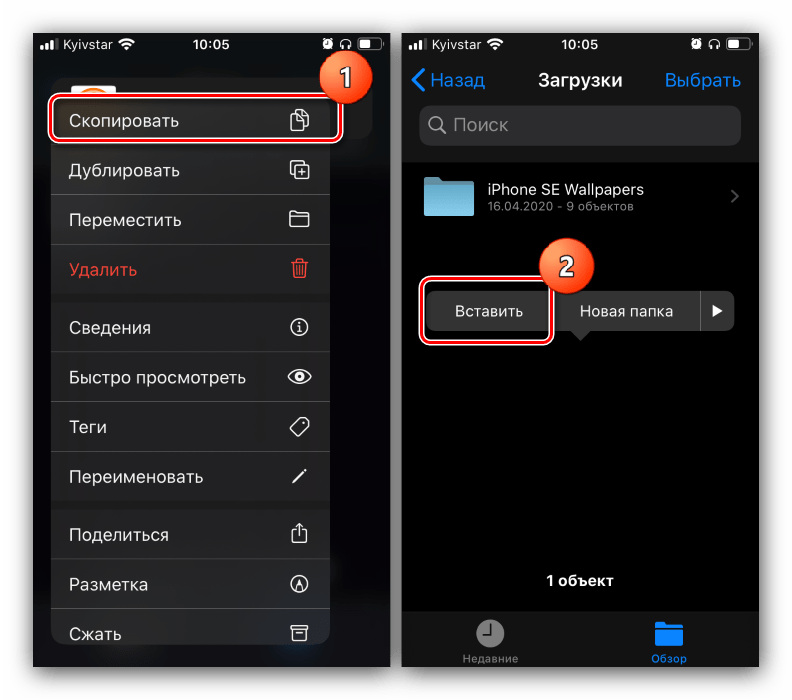
Для переміщення даних в контекстному меню виберіть потрібний пункт, потім за допомогою інструменту вибору вкажіть зовнішній носій, і натисніть &171; перемістити&187; .
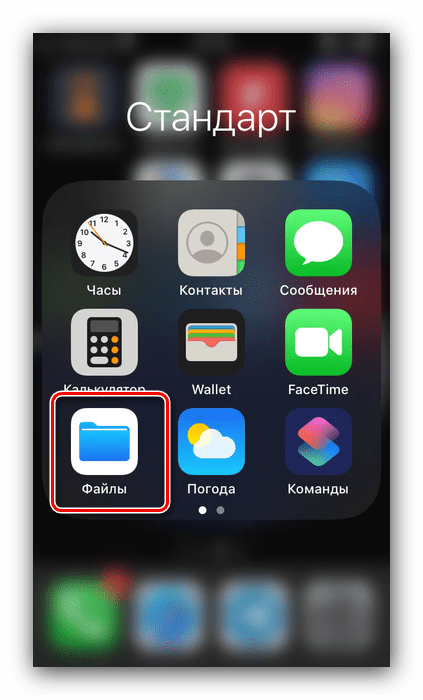
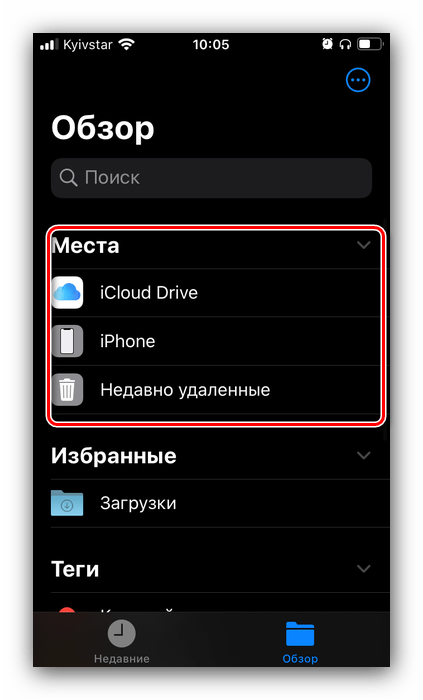
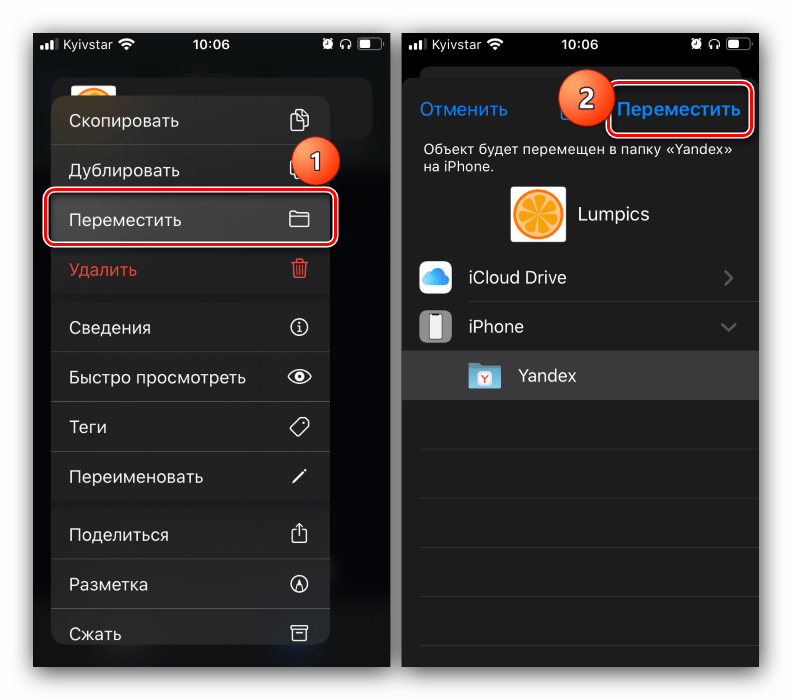
Дротове підключення є одним з найнадійніших, тому рекомендуємо використовувати саме його.
Спосіб 2: Використання комп'ютера
Наступний варіант більш простий у виконанні, і полягає в залученні комп'ютера як посередника для передачі фото. В цьому немає нічого складного: досить підключити телефон і флешку до ПК або ноутбука, потім просто перемістити знімки з девайса на нього, а звідти – на накопичувач. Більш детальні інструкції представлені в наступних статтях.
Детальніше:
як перемістити файли з телефону на комп'ютер
як скинути файли з комп'ютера на флешку
Рішення можливих проблем
У процесі виконання одного з методів вище іноді можуть виникати непередбачені збої. Далі ми розглянемо найчастіші і запропонуємо їх рішення.
Телефон не розпізнає флешку
Якщо ваш смартфон не розпізнає флешку, в більшості випадків це викликано неякісним адаптером. Також не можна виключати варіанти виходу з ладу як накопичувача, так і контактів передачі даних в роз'ємах гаджетів. Рекомендуємо ще раз перевірити програмні вимоги до смартфонів: версія прошивки Android з підтримкою OTG, тоді як iPhone повинен працювати під управлінням iOS 13 і вище.
У файловому менеджері телефону не видно фото (Android)
Якщо в додатку для роботи з файлами Андроїд не видно знімки, то перше, що потрібно зробити це встановити інше: можливо, поточний з якихось причин не працює з графічними даними. Якщо ж і в ньому, і в галереї знімки все одно не виходить розглянути, тоді зверніться до інструкцій далі.
Детальніше: що робити, якщо пропали фото з галереї в Android
Помилка «немає доступу " при спробі скопіювати туди фото
Такий збій означає, що запис на USB-носій заборонена або внаслідок включеної апаратної захисту, або через програмну помилку. Для вирішення цієї проблеми скористайтеся інструкцією далі.
Детальніше: знімаємо з флешки захист від запису
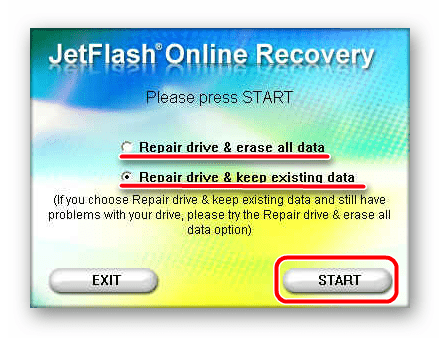
Також рекомендується перевірити флешку на віруси: комп'ютерні шкідники, звичайно, не зашкодять телефону, але запросто можуть влаштувати проблеми із записом.
Детальніше: Як перевірити флешку на віруси